Kai pateikiate duomenų užklausą programoje "Excel", galite naudoti įvesties reikšmę – parametrą – kad nurodytumėte kažką apie užklausą. Norėdami tai padaryti, galite sukurti parametro užklausą Microsoft Query:
-
Parametrai naudojami užklausos sąlygoje WHERE – jie visada veikia kaip nuskaitytų duomenų filtras.
-
Parametrai gali paraginti vartotoją įvesti įvesties reikšmę, kai užklausa paleidžiama arba atnaujinama, kaip įvesties reikšmę naudojama konstanta arba naudojamas nurodyto langelio turinys kaip įvesties reikšmė.
-
Parametras yra jos modifikuojamos užklausos dalis ir jo negalima pakartotinai naudoti kitose užklausose.
Pastaba Jei norite kitaip sukurti parametrų užklausas, žr. Parametro užklausos kūrimas ("Power Query").
Procedūra
-
Spustelėkite Duomenų > Gauti & Transformuoti duomenis > Gauti duomenis> iš kitų šaltinių > iš "Microsoft Query".
-
Vykdykite užklausų vediklio veiksmus. Ekrane Užklausų vediklis – baigti pasirinkite Peržiūrėti duomenis arba redaguoti užklausą "Microsoft Query" , tada spustelėkite Baigti. Atidaromas "Microsoft Query" langas ir rodoma jūsų užklausa.
-
Spustelėkite Peržiūrėti > SQL. Rodomame SQL dialogo lange raskite sąlygą WHERE – eilutę, prasidedančią žodžiu WHERE, paprastai SQL kodo pabaigoje. Jei sąlygos WHERE nėra, pridėkite ją įvesdami WHERE naujoje eilutėje užklausos pabaigoje.
-
Po WHERE įveskite lauko pavadinimą, lyginimo operatorių (=, <, >, LIKE ir t. t.) ir vieną iš šių parinkčių:
-
Jei norite gauti raginimą įvesti bendrąjį parametrą, įveskite klaustuką (?). Raginime, kuris rodomas vykdant užklausą, nerodoma jokia naudinga frazė.
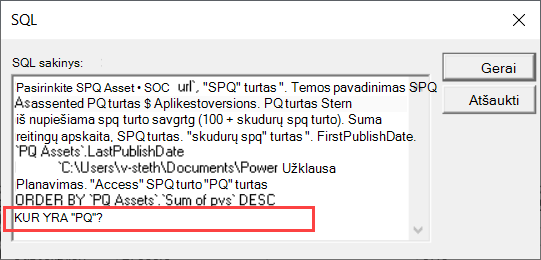
-
Parametro raginimui, kuris padeda žmonėms pateikti tinkamą įvestį, įveskite frazę laužtiniuose skliaustuose. Vykdant užklausą, frazė rodoma parametro raginime.
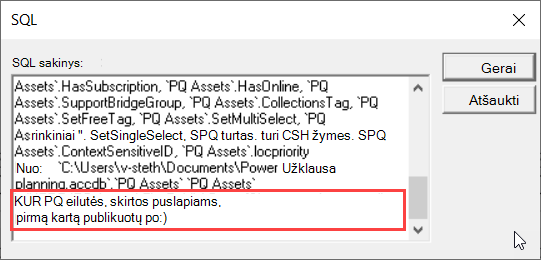
-
-
Įtraukę sąlygas su parametrais į sąlygą WHERE, spustelėkite Gerai , kad paleistumėte užklausą. "Excel" paragins pateikti kiekvieno parametro reikšmę, tada "Microsoft Query" parodys rezultatus.
-
Kai būsite pasirengę įkelti duomenis, uždarykite "Microsoft Query" langą, kad rezultatai būtų grąžinti į "Excel". Atidaromas dialogo langas Duomenų importavimas.
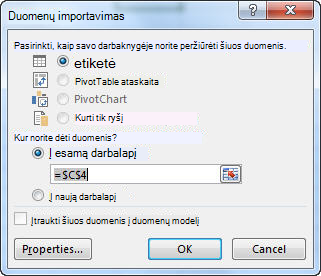
-
Norėdami peržiūrėti parametrus, spustelėkite Ypatybės. Tada dialogo lango Ryšio ypatybės skirtuke Apibrėžimas spustelėkite Parametrai.
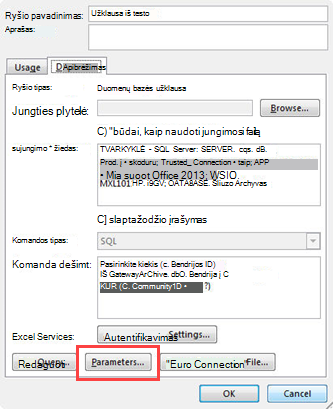
-
Dialogo lange Parametrai rodomi užklausoje naudojami parametrai. Dalyje Parametro pavadinimas pasirinkite parametrą, kad peržiūrėtumėte arba pakeistumėte parametro reikšmės gavimo būdą. Galite keisti raginimą įvesti parametrą, įvesti konkrečią reikšmę arba nurodyti langelio nuorodą.
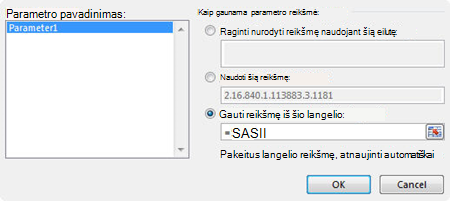
-
Spustelėkite Gerai , kad įrašytumėte pakeitimus ir uždarytumėte dialogo langą Parametrai, tada dialogo lange Duomenų importavimas spustelėkite Gerai , kad "Excel" būtų rodomi užklausos rezultatai.
Dabar jūsų darbaknygėje yra parametrų užklausa. Kai vykdote užklausą arba atnaujinate jos duomenų ryšį, "Excel" patikrina parametrą, kad užbaigtų užklausos sąlygą WHERE. Jei parametras ragina įvesti reikšmę, "Excel" rodo dialogo langą Įvesti parametro reikšmę, kad surinktų įvestį – galite įvesti reikšmę arba spustelėti langelį, kuriame yra reikšmė. Taip pat galite nurodyti, kad jūsų pateikta reikšmė arba nuoroda visada būtų naudojama, o jei naudojate langelio nuorodą, galite nurodyti, kad "Excel" automatiškai atnaujintų duomenų ryšį (t. y. vykdyti užklausą dar kartą), kai pasikeičia nurodyto langelio reikšmė.
Taip pat žr.
Parametrų užklausos tinkinimas










